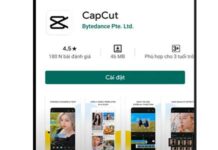Với 1.1 tỷ người dùng trên toàn thế giới. Tiktok là một trong những ứng dụng giải trí được ưa chuộng nhất hiện nay Ứng dụng này đứng top 2 về lượt tải trên IOS.
Ngoài các video thông thường, bạn có thể làm video tik tok bằng hình ảnh trên chiếc điện thoại của mình. Iphone nắm bắt được nhu cầu đó của người dùng, hãng điện thoại cũng đã thiết kế tính năng làm video cơ bản cho sản phẩm của mình. Ngoài ra các bạn cũng có thể sử dụng một số công cụ hỗ trợ làm video ảnh khác. Nếu bạn đang tìm hiểu những cách làm video tik tok bằng hình ảnh trên iphone, bài viết này của Metric Leo dành cho bạn.
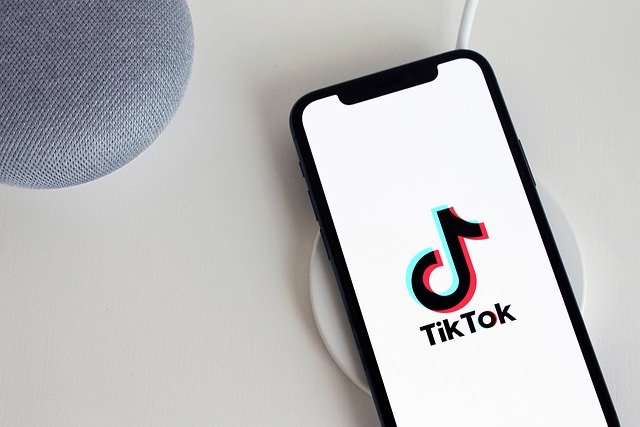
Với những tính năng và tiện ích hỗ trợ, bạn có thể tận dụng các hiệu ứng hoặc âm thanh được cài đặt mặc định dùng cho video. Ngoài ra các công cụ chuyển tiếp, hiệu ứng, bộ lọc, nhãn dán cũng được thiết lập giúp công việc làm video tiktok bằng hình ảnh trên iphone trở nên dễ dàng hơn bao giờ hết.
Khi bắt đầu khởi tạo video, bạn có 2 lựa chọn. Một là tạo video trực tiếp trên iphone bằng các chức năng sẵn có của điện thoại. Thứ hai, ngoài Tiktok ra, bạn có thể tải một số app hỗ trợ khác trên kho ứng dụng IOS. Metric Leo sẽ hướng dẫn chi tiết 2 cách trên ngay bên dưới đây.
Cách làm video tik tok bằng hình ảnh trên iphone không sử dụng app
Những phiên bản iphone mới nhất hiện nay hỗ trợ tính năng tạo slideshow trình chiếu từ kho thư viện ảnh của người dùng. Tính năng này tự động trình chiếu những bức ảnh có cùng thời gian, địa điểm của bạn. Ngoài tính tự động đó ra, bạn cũng có thể thao tác tay để ghép một video hình ảnh thông qua tính năng slideshow này. Và đó là cách đơn giản nhất giúp bạn có thể làm một video tiktok hình ảnh trên iphone.
- Chụp & chỉnh sửa những bức hình bạn muốn ghép video
- Chọn “select” mà tích vào các ảnh bạn muốn ghép
- Thêm vào một album mới
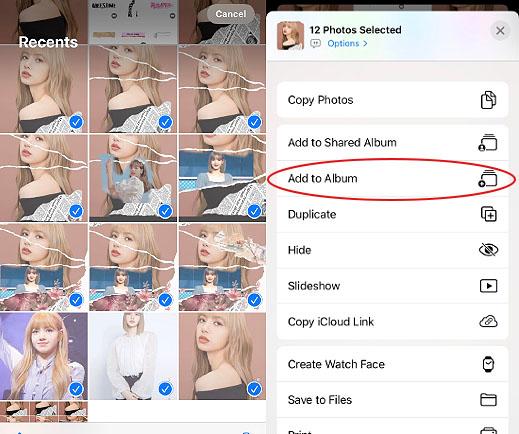
- Đặt tên và lưu lại album đó
- Quay trở lại giao diện album tổng, bấm chọn vào album mới tạo
- Chọn nút mũi tên bên dưới màn hình sau đó bấm chọn Slideshow
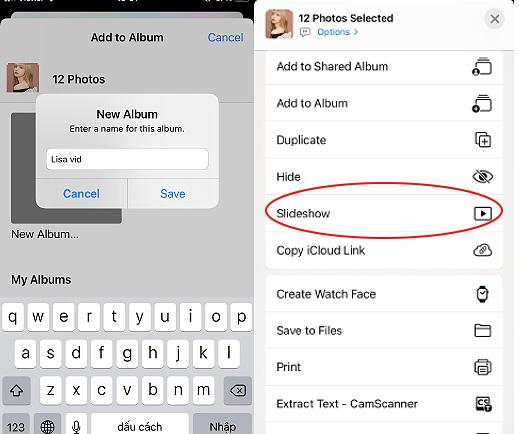
- Điều chỉnh đoạn video
Chọn option và điều chỉnh âm thanh, chủ đề, lặp lại tùy ý
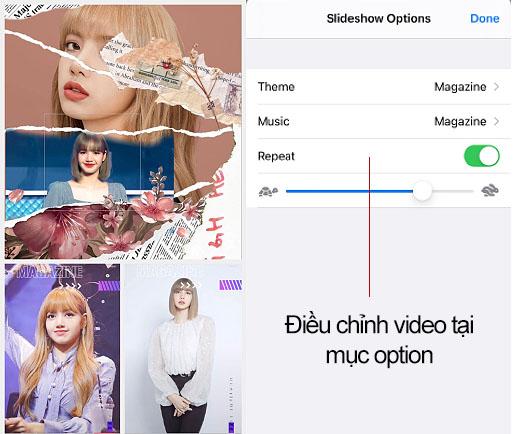
- Lưu đoạn slideshow
Để lưu lại đoạn video slideshow vừa ghép, kéo giao diện iphone bên dưới của mình lên và bấm chọn quay màn hình.
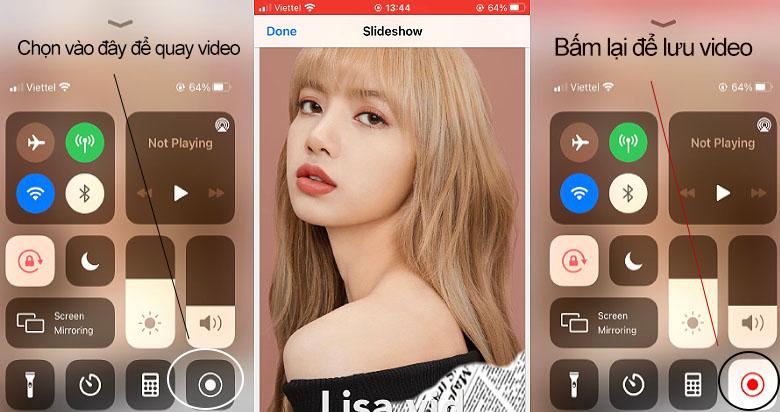
Tạo Video tiktok ảnh bằng app Imovie của Apple
Có nhiều ứng dụng trên IOS bạn có thể tải để làm video tiktok ảnh, tuy nhiên nó khá phức tạp và nhiều tính năng. Nếu chỉ cần ghép một video ảnh đơn giản, Imovie trên iphone là một ứng dụng lý tưởng nhất dành cho bạn.
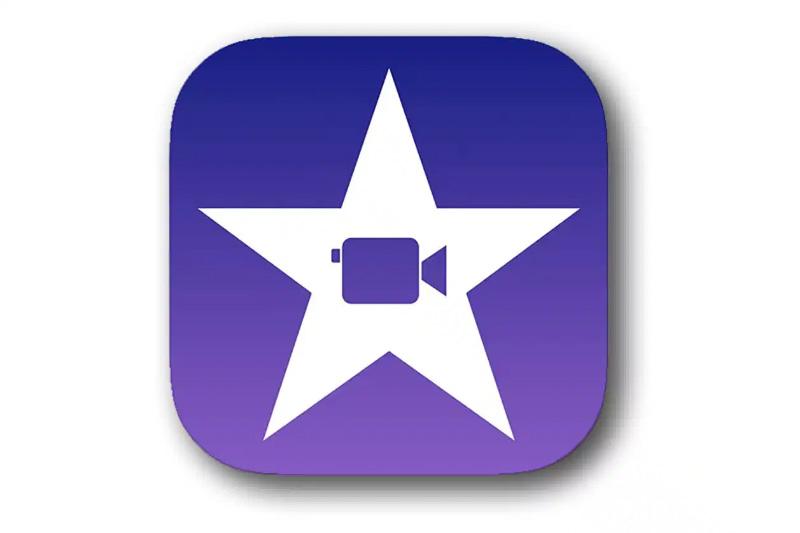
Imovie là một phần mềm chỉnh sửa mặc định trên điện thoại iphone được phát triển bởi Apple.. Ứng dụng này đến nay được sử dụng rộng rãi vì nó đã được cấp phép miễn phí cho người dùng từ năm 2017. Bạn có thể tìm kiếm trên chiếc iphone của mình và bắt đầu làm video với phần mềm tiện ích này.
Sau đây Metric Leo sẽ giới thiệu các cách làm video tiktok trên Imovie
- Mở ứng dụng Imovie
- Nhấn tạo dự án mới với 2 lựa chọn Movie và Trailer
- Chọn Movie sau đó tích chọn các hình ảnh bạn muốn ghép
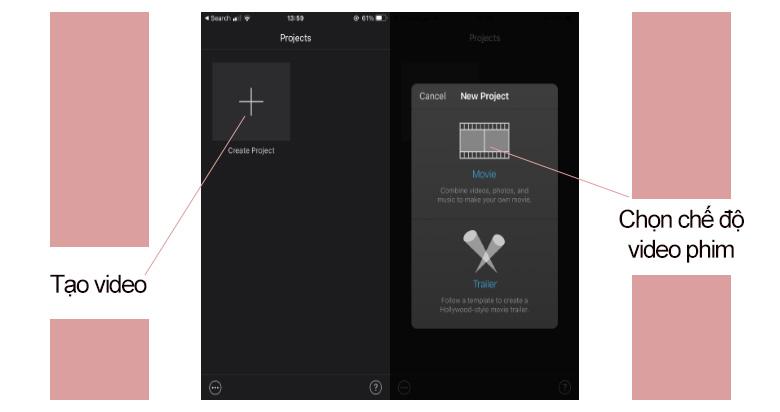
- Bấm nút tạo video bên dưới màn hình
- Chạm vào thanh timeline
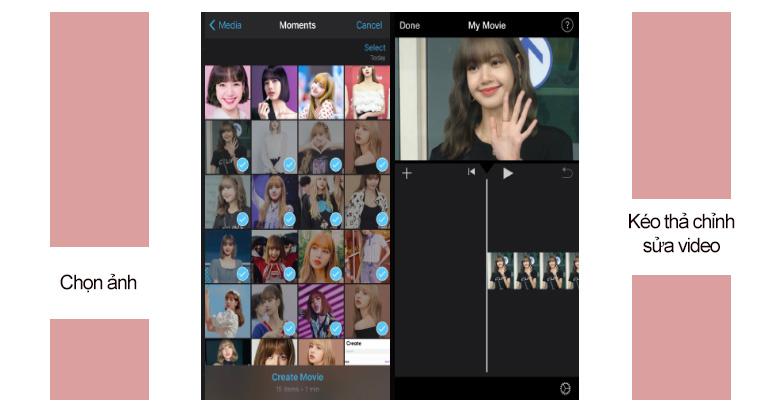
- Kéo thả thời lượng tùy chỉnh
- Xuất video sau khi đã hoàn thiện
Tổng kết
Bên cạnh các cách làm video tik tok bằng hình ảnh trên iphone như trên, bạn cũng có thể sử dụng các app khác như Capcut, Splice và một số phần mềm đa tính năng khác dành cho ghép video để làm thể loại video hình này. Tùy vào mục đích sử dụng mà bạn sẽ lựa chọn phần mềm phù hợp. Nếu chỉ làm các video hình cơ bản thì các tính năng, phần mềm Metric Leo giới thiệu như trên là phù hợp nhất vì giao diện của các phần mềm này được thiết kế đơn giản, dễ sử dụng nhất.